حل مشکلات اجرا نشدن FIFA 20 در کامپیوتر

FIFA 20 منتشر شده است و در حال حاضر بازیکنان از مشکلات اجرای بازی در برخی سیستم ها شکایت دارند. اگر در اجرای بازی FIFA 20 مشکل دارید و یا در هنگام نصب بازی به مشکل برخورد کرده اید ، در این مقاله ما نحوه رفع مشکلات در بازی فیفا ۲۰ همراه ما باشید.
FIFA 20 آخرین نسخه در سری بازی های FIFA است و قرار است میزبان ویژگی های جدیدی باشد ، با این حال ، FIFA 20 مانند همه نسخه های پیشین خود از همان ابتدا با موضوعات گسترده ای روبرو است. یکی از آخرین مشکلات فیفا ۲۰ عدم اجرا نشدن بازی پس از نصب آن بر روی کامپیوتر می باشد.
هنگامی که من روی “آیکن بازی” کلیک می کنم ، “Fivea 20” من راه اندازی نمی شود.
به طور معمول ، هنگامی که شما سعی می کنید به یک بازی نصب شده از طریق Origin دسترسی پیدا کنید ، پلتفرم بازی ابتدا قبل از بازی واقعی راه اندازی می شود.
با این حال ، همانطور که کاربران آن را بیشتر در زیر موضوع توصیف می کنند ، وقتی روی نماد FIFA 20 دو بار کلیک کنید ، هیچ اتفاقی نمی افتد.
چند راه حل هم توسط کاربران و هم برای کارمندان EA یافت شد ، و این مقاله در اینجا شما را به صورت گام به گام راهنمایی می کند.
رفع مشکلات اجرا نشدن FIFA 20 در کامپیوتر
۱. درایور دستگاه خود را به روز کنید
روش های زیادی برای به روزرسانی درایورهای Windows خود وجود دارد:
- از Windows Update استفاده کنید
- Device Manager استفاده کنید
- درایورها را از وب سایت سازنده به روز کنید.
- نرم افزار اختصاصی دانلود و نصب درایور را نصب کنید.
آیا می خواهید همه درایورهای خود را بدون هیچ مشکلی به روز کنید؟ این مقاله را بخوانید !
۲. اطمینان حاصل کنید که ویندوز شما به آخرین نسخه به روز شده است
- کلید Windows را فشار دهید.
- دکمه تنظیمات را انتخاب کنید (حلقوی چرخ دار در پایین سمت چپ منوی شروع)
- لیست را تا پایین مشاهده کنید تا Update & Security را مشاهده کنید.
- در پنجره جدید ، heck for Updates را انتخاب کنید و بگذارید هرگونه بروزرسانی در دسترس ، نصب شود.
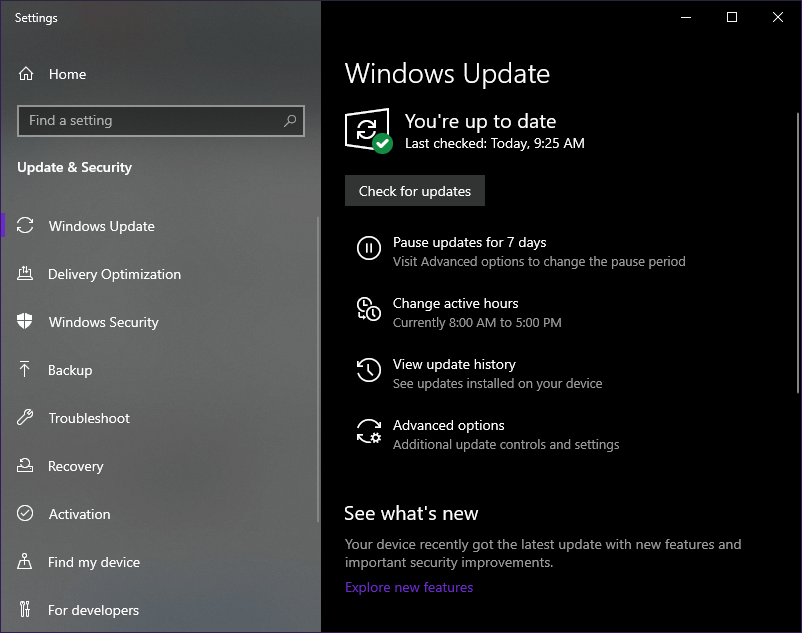
۳. بررسی کنید که آیا سخت افزار شما از حداقل شرایط استفاده می کند یا خیر
- حداقل توصیه های سیستم FIFA 20 را بررسی کنید.
FIFA 20 برای PC در واقع یک بازی با فشرده سازی منابع است ، بنابراین ، قبل از تلاش برای جستجوی پاسخ ، بررسی کنید که آیا سخت افزار رایانه شما قادر به اجرای آن می باشد :
می توانید به وب سایت رسمی EA بروید و بررسی کنید که حداقل و حداقل الزامات سیستم برای PC چیست.
- مشخصات رایانه خود را بررسی کنید
کلید Windows را از روی کیبورد فشار دهید.
This PC را تایپ کنید.
در پنجره جدید ، روی یک فضای خالی کلیک راست کرده و Properties را انتخاب کنید.
یک پنجره باز می شود و اطلاعات اساسی در مورد رایانه را به شما نشان می دهد. این شامل RAM ، پردازنده ، سیستم عامل نصب شده و غیره می شود.
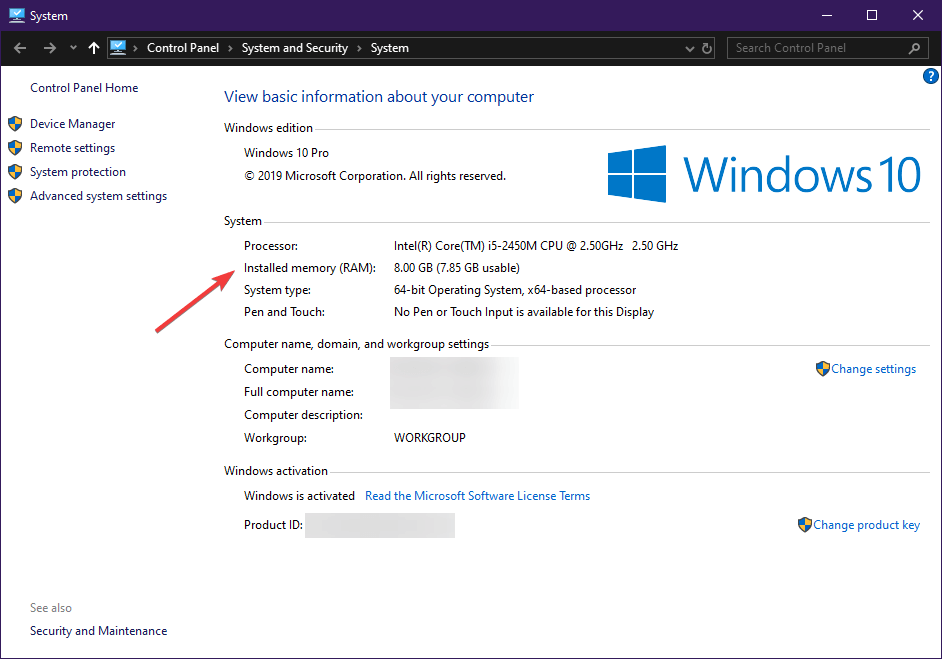
اگر یک برگه اطلاعات دقیق تر می خواهید، می توانید DxDiag را اجرا کنید ، مانند این:
- Windows + R را فشار دهید.
- dxdiag را تایپ کنید.
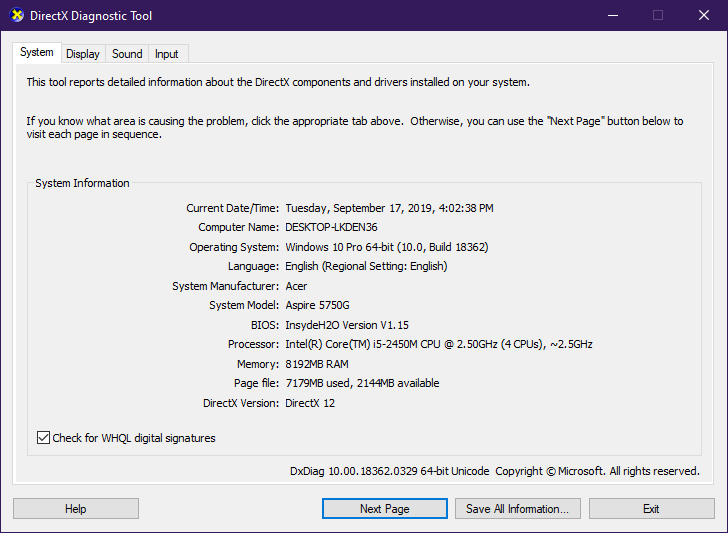
یک پنجره جدید باز خواهد شد. صبر کنید تا نوار سبز پر شود و مشخصات کامپیوتر خود را نگاه کنید. بین زبانه های سیستم ، صفحه نمایش و صدا جابجا شوید زیرا اینها مواردی هستند که شما به آنها نیاز دارید.
اگر مشخصات رایانه شما کمی پایین تر از حداقل سیستم FIFA 20 باشد ، به احتمال زیاد به همین دلیل بازی راه اندازی نمی شود.
سؤالات متداول: مواردی که باعث اجران نشدن FIFA 20 در رایانه می شود.
- چرا فیفا ۲۰ من خراب است؟
درایورهای خود را به روز و همچنین سیستم عامل Windows خود را بررسی کنید. علاوه بر این ، می توانید با تغییر پرونده fifasetup.ini واقع در پوشه Document ، بازی را در DirectX 11 شروع کنید. پرونده را باز کنید و Directx_select = 1 به ۰ را تغییر دهید.
- چگونه با FIFA 20 مشکلی را گزارش می کنید؟
اگر با FIFA مشکل دارید ، می توانید آنها را در انجمن های EA گزارش دهید. اطلاعات بیشتر در مورد ارسال های دیگر کاربران و پرسش ها را می توانید در اینجا پیدا گنید.
- چرا FIFA 20 من روی صفحه بارگذاری گیر کرده است؟
اگر مشغول بازی در کنسول هستید ، کنترلر خود را جدا کرده و آن را خاموش کنید و دوباره آن را وصل کنید / آن را دوباره روشن کنید. اگر این مشکل را در رایانه شخصی دارید ، می توانید فایل های بازی را تأیید کنید یا FIFA را دوباره نصب کنید تا مشکل حل شود.











دیدگاه ها